Naast constant bijgewerkte informatieblokken op de site, speelt een tijdige herinrichting een belangrijke rol. In de regel wordt aanbevolen om na een of twee levenscyclus van resources het ontwerp bij te werken: u kunt de sjabloon wijzigen of enkele elementen van de site opnieuw tekenen.
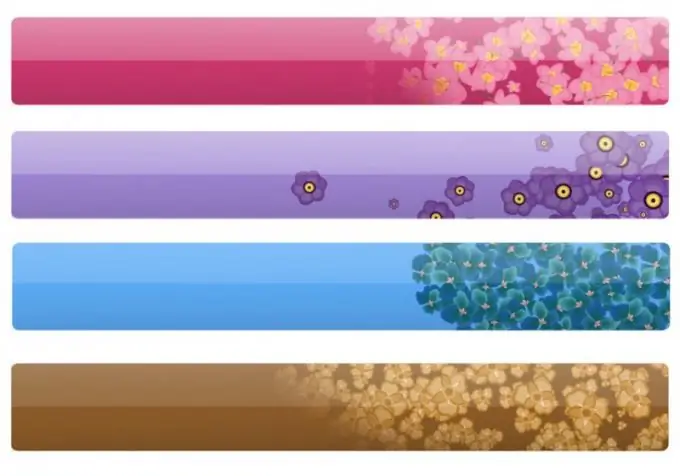
Het is nodig
- - account op het Ucoz-platform;
- - Firefox-webbrowser.
instructies:
Stap 1
Verandering van ontwerp betekent niet altijd een volledige verandering van het ontwerpthema; soms is het voldoende om sommige elementen opnieuw te tekenen, bijvoorbeeld de "header" van de site. De sitekoptekst is de bovenkant van de pagina die eindigt met het inhoudsblok. Ook wordt een "header" een header genoemd.
Stap 2
Om de koptekst te wijzigen, moet u uw site in de browser laden, naar de hoofdpagina gaan en met de rechtermuisknop op de afbeelding klikken (wat "koptekst" betekent). Selecteer in het contextmenu het laatste item "Pagina-informatie".
Stap 3
Ga in het geopende venster naar het tabblad "Multimedia" en zoek het bestand dat u zoekt op naam. Zoek naar bestanden met de woorden header, logo, head. U zult geen namen vinden die in het Cyrillisch zijn geschreven, of het nu een buitenlandse site is of een binnenlandse. Als u het niet kunt vinden aan de hand van de bestandsnaam, probeer dan het bestand visueel te lokaliseren. Er is een bladervenster onder de bestandenlijst.
Stap 4
Nu hoef je alleen maar naar de afmetingen van de "header" te kijken en een soortgelijke te maken, als je deze volledig wilt wijzigen, of de link naar de afbeelding te kopiëren door met de rechtermuisknop te klikken en "Kopiëren" te selecteren. Plak de resulterende link in de adresbalk van het nieuwe tabblad, klik met de rechtermuisknop op de afbeelding en selecteer "Opslaan als".
Stap 5
Om de afbeelding te bewerken, kunt u elke grafische editor voor pixels gebruiken, bijvoorbeeld Adobe Photoshop of Gimp. Onlangs geven sommige webmasters de voorkeur aan het laatste programma, omdat: het is helemaal gratis.
Stap 6
Vervolgens kunt u in de configuratiebestanden van uw site een link naar de nieuwe "header" specificeren door de oude te verwijderen. Om een nieuwe afbeelding weer te geven, is het raadzaam deze naar de site te kopiëren (het pad naar de map met afbeeldingen is te vinden via de link die u hebt gekopieerd). Bijvoorbeeld






